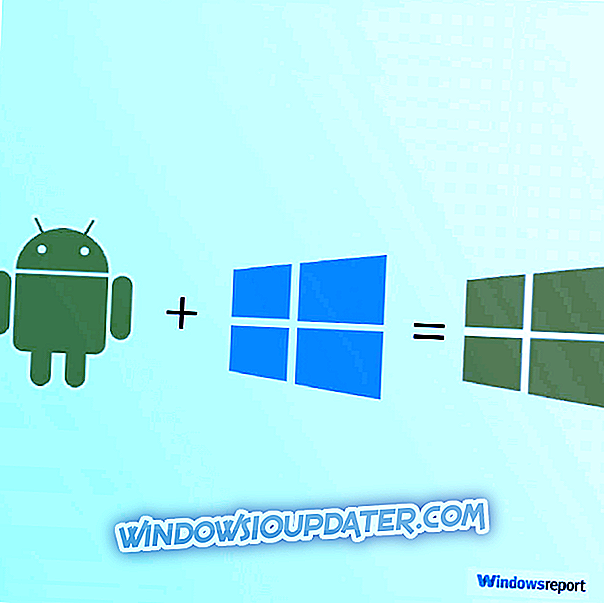ΕΝΗΜΕΡΩΣΗ: Τα μηνύματα ηλεκτρονικού ταχυδρομείου του Outlook είναι κολλημένα στα εξερχόμενα
Δεν είναι καθημερινά να έχετε κολλήσει τα μηνύματα ηλεκτρονικού ταχυδρομείου του Outlook στα εξερχόμενα, αλλά όταν το κάνουν, είναι επώδυνο και απογοητευτικό, καθώς δεν μπορείτε να στείλετε ή να λάβετε άλλα μηνύματα ηλεκτρονικού ταχυδρομείου.
Τα μηνύματα ηλεκτρονικού ταχυδρομείου που εμφανίζονται στο φάκελο εξερχομένων του Outlook υποδηλώνουν ότι το μήνυμα δεν έχει αποσταλεί και δεν έχει ληφθεί από την άλλη άκρη, παρόλο που τα μεταφέρετε στον παραλήπτη, εξακολουθούν να παραμένουν στα εξερχόμενα και εδώ υπάρχουν ορισμένοι λόγοι για τους οποίους:
- Το ηλεκτρονικό σας ταχυδρομείο έχει ένα συνημμένο που διασχίζει το όριο μεγέθους για την αποστολή μηνυμάτων ηλεκτρονικού ταχυδρομείου
- Το Outlook έχει οριστεί στην επιλογή Work Offline mode
- Το μήνυμα ηλεκτρονικού ταχυδρομείου που έχει κολλήσει στα "Εξερχόμενα" δεν αποστέλλεται λόγω τεχνικού σφάλματος
- Ενδέχεται να υπάρχουν ρυθμίσεις ελέγχου ταυτότητας, όπως ο λογαριασμός του Outlook που έχει προβλήματα με το διακομιστή αλληλογραφίας
- Προβολή μηνύματος ή ηλεκτρονικού ταχυδρομείου στα εξερχόμενα ενώ βρίσκεται σε αναμονή για αποστολή
- Πληκτρολογήσατε λάθος κωδικό ή αλλάξατε τον κωδικό πρόσβασής σας για τον λογαριασμό ηλεκτρονικού ταχυδρομείου σας
- Δεν υπάρχει προεπιλεγμένος λογαριασμός ηλεκτρονικού ταχυδρομείου
- Χρησιμοποιείτε λογισμικό που αποκτά πρόσβαση στα αρχεία δεδομένων του Outlook
- Το λογισμικό ασφάλειας σαρώνει την εξερχόμενη αλληλογραφία (antivirus / antispam)
Εάν λάβετε τα μηνύματα ηλεκτρονικού ταχυδρομείου του Outlook κολλημένα στα εξερχόμενα στον λογαριασμό ή στον υπολογιστή σας, χρησιμοποιήστε τις παρακάτω λύσεις για να το διορθώσετε.
ΕΠΙΔΙΌΡΘΩΣΗ: Τα μηνύματα ηλεκτρονικού ταχυδρομείου του Outlook κολλημένα στα εξερχόμενα
- Προκαταρκτικές διορθώσεις
- Διαγράψτε το email που έχει κολλήσει
- Ελέγξτε την κατάσταση του διακομιστή
- Αλλάξτε τον κωδικό σας
1. Προκαταρκτικές διορθώσεις
Εδώ είναι μερικές γενικές λύσεις αντιμετώπισης προβλημάτων για να ξεκινήσετε με όταν βρίσκετε τα μηνύματα ηλεκτρονικού ταχυδρομείου του Outlook κολλημένα στα εξερχόμενα:
- Ελέγξτε εάν λαμβάνετε ένα μήνυμα σφάλματος κατά την εκτέλεση μιας διαδικασίας αποστολής / λήψης ηλεκτρονικού ταχυδρομείου. Αυτό υποδεικνύει ένα πρόβλημα επικοινωνίας μεταξύ του Outlook και του διακομιστή εξερχόμενης αλληλογραφίας επειδή δεν μπορούν να συνδεθούν για το Outlook για να στείλουν το μήνυμα ηλεκτρονικού ταχυδρομείου
- Ελέγξτε εάν ο ISP σας αποκλείει τον αριθμό θύρας που χρησιμοποιείτε για τον διακομιστή εξερχόμενης αλληλογραφίας
- Ελέγξτε τον πάροχο ηλεκτρονικού ταχυδρομείου σας για να βεβαιωθείτε ότι οι ρυθμίσεις του διακομιστή αλληλογραφίας ενημερώνονται επειδή οι αριθμοί θυρών και / ή οι μέθοδοι ελέγχου ταυτότητας έχουν αλλάξει από τους παρόχους διακομιστών
- Βεβαιωθείτε ότι δεν έχετε υπερβεί την ποσόστωση αποστολής μηνιαίων ή ημερήσιων μηνυμάτων ηλεκτρονικού ταχυδρομείου όπως επιβάλλεται από τον παροχέα διεύθυνσης ηλεκτρονικού ταχυδρομείου
- Ελέγξτε τη σύνδεσή σας στο διαδίκτυο. Μια αργή σύνδεση ενδέχεται να μην στείλει μηνύματα ηλεκτρονικού ταχυδρομείου, ειδικά εκείνα με μεγάλα συνημμένα, έτσι ώστε η σύνδεση του διακομιστή να μπορεί να λήξει πριν από την αποστολή του μηνύματος ηλεκτρονικού ταχυδρομείου
- Ελέγξτε εάν τα μηνύματα ηλεκτρονικού ταχυδρομείου που εμφανίζονται στο κουτί σας εμφανίζονται με έντονους χαρακτήρες και με πλάγιους χαρακτήρες (δείχνουν ότι είναι έτοιμοι για αποστολή), εάν έχουν επισημανθεί με έντονους χαρακτήρες (έχουν διαβαστεί) και εάν δεν έχουν σημειωθεί έντονα ή πλάγια (που σημαίνει ότι έχουν διαβαστεί και επεξεργαστεί)
- Ελέγξτε αν οι ρυθμίσεις ηλεκτρονικού ταχυδρομείου σας έχουν ορίσει έναν κανόνα για την καθυστέρηση της αποστολής, καθώς αυτό θα δείξει τα μηνύματα ηλεκτρονικού ταχυδρομείου του Outlook κολλημένα στα εξερχόμενα
- Δοκιμάστε να στείλετε ξανά τα μηνύματα ηλεκτρονικού ταχυδρομείου κάνοντας κλικ στο κουμπί αποστολή / λήψη και κάντε κλικ στην επιλογή Αποστολή όλων
- Βεβαιωθείτε ότι το Outlook είναι σε σύνδεση. Μεταβείτε στη γραμμή κατάστασης στο κάτω μέρος του μηνύματος του Outlook και ελέγξτε για "Αποσυνδεδεμένος" ή "Προσπάθεια σύνδεσης". Αν δείτε αυτά τα μηνύματα, τότε τα μηνύματα ηλεκτρονικού ταχυδρομείου σας δεν θα αποσταλούν. Ίσως ο τοπικός σας διακομιστής να βρίσκεται εκτός λειτουργίας, ειδικά αν φιλοξενείται σε διακομιστή Exchange που είναι εγκατεστημένος ή εάν βρίσκεστε στο Office 365, ελέγξτε τη σύνδεση στο διαδίκτυο και βεβαιωθείτε ότι δεν υπάρχει προσωρινή διακοπή και προσπαθήστε ξανά να στείλετε τα μηνύματα ηλεκτρονικού ταχυδρομείου.
Εάν αυτές οι προκαταρκτικές επιδιορθώσεις δεν βοηθήσουν, δοκιμάστε τις παρακάτω λύσεις.
Σημείωση: Εάν δεν μπορείτε να διορθώσετε προβλήματα του Outlook ή απλά θέλετε να αλλάξετε το πρόγραμμα-πελάτη ηλεκτρονικού ταχυδρομείου σας, συνιστούμε ανεπιφύλακτα το Mailbird. Ένας ηγέτης στην αγορά, θα ικανοποιήσει όλες τις ανάγκες σας.
- Μεταφορτώστε τον Mailbird δωρεάν
2. Διαγράψτε το email που έχει κολλήσει
Για να καταργήσετε τα διεφθαρμένα μηνύματα ηλεκτρονικού ταχυδρομείου ή τα μηνύματα ηλεκτρονικού ταχυδρομείου με συνημμένα που υπερβαίνουν το όριο μεγέθους που έχει οριστεί από το διακομιστή αλληλογραφίας, μπορείτε είτε να τοποθετήσετε το μεγάλο αρχείο σε ένα τοπικό κοινόχρηστο δίκτυο ή σε ένα SharePoint site με σύνδεσμο προς την τοποθεσία του ή να χρησιμοποιήσετε το OneDrive για αποθήκευση ή αποστολή μεγάλα αρχεία.
Διαφορετικά, μπορείτε να καθαρίσετε τα κολλημένα μηνύματα ηλεκτρονικού ταχυδρομείου κάνοντας τα εξής:
- Ανοίξτε το Outlook
- Επιλέξτε την καρτέλα " Αποστολή / λήψη "
- Επιλέξτε Work Offline για να διακόψετε το Outlook από την προσπάθεια αποστολής όλων των μηνυμάτων ηλεκτρονικού ταχυδρομείου
- Επιλέξτε το φάκελο "Εξερχόμενα"
- Μετακινήστε το μήνυμα ηλεκτρονικού ταχυδρομείου στο φάκελο " Πρόχειρα ", για να ανοίξετε το μεγάλο μήνυμα ηλεκτρονικού ταχυδρομείου και να το αφαιρέσετε, να το αλλάξετε το μέγεθος για το Outlook και να το επισυνάψετε ξανά πριν αποστείλετε ξανά το μήνυμα ηλεκτρονικού ταχυδρομείου, Ή, κάντε δεξί κλικ στο μήνυμα και επιλέξτε Διαγραφή.
- Επιλέξτε την καρτέλα "Αποστολή / λήψη" και, στη συνέχεια, επιλέξτε "Εργασία εκτός σύνδεσης" για να την απενεργοποιήσετε. Αυτό ξεκινά ξανά τη σύνδεσή σας.
Σημείωση: Εάν λάβετε ένα μήνυμα που λέει ότι "Το Outlook μεταδίδει το μήνυμα", κλείστε το Outlook και χρησιμοποιήστε το Task Manager για να βεβαιωθείτε ότι ολοκληρώθηκε η διαδικασία Outlook.exe. Κάντε επανεκκίνηση του Outlook και μετακινήστε ή διαγράψτε το μήνυμα ηλεκτρονικού ταχυδρομείου.
3. Ελέγξτε την κατάσταση του διακομιστή
Ο διακομιστής αλληλογραφίας σας είναι εκτός σύνδεσης; Εάν ναι, θα εμφανίσει τα μηνύματα ηλεκτρονικού ταχυδρομείου του Outlook κολλημένα στα εξερχόμενα. Σε αυτήν την περίπτωση, ελέγξτε την κατάσταση διακομιστή από την κάτω δεξιά γωνία του παραθύρου του Outlook για να δείτε αν είστε πραγματικά συνδεδεμένοι. Εάν όχι, ελέγξτε τη σύνδεσή σας στο διαδίκτυο μέσω του προγράμματος περιήγησης και, εάν μπορείτε να πλοηγηθείτε στο διαδίκτυο, τότε ο διακομιστής αλληλογραφίας σας πιθανόν να είναι εκτός λειτουργίας.
4. Αλλάξτε τον κωδικό πρόσβασής σας
Ένας από τους λόγους για τους οποίους βρίσκετε τα μηνύματα ηλεκτρονικού ταχυδρομείου του Outlook κολλημένα στα εξερχόμενα είναι επειδή ο κωδικός πρόσβασης για τον λογαριασμό ηλεκτρονικού ταχυδρομείου σας δεν μπερδεύεται με τον κωδικό πρόσβασης λογαριασμού Outlook, οπότε αν αλλάξατε τον κωδικό πρόσβασης διεύθυνσης ηλεκτρονικού ταχυδρομείου, θα χρειαστεί επίσης να αλλάξετε τον κωδικό πρόσβασης του Outlook.
Μπορείτε είτε να αλλάξετε τον κωδικό πρόσβασης του Outlook για το λογαριασμό ηλεκτρονικού ταχυδρομείου στο Internet είτε για το αρχείο δεδομένων του Outlook. Για να γινει αυτο:
- Ανοίξτε το Outlook
- Επιλέξτε Αρχείο
- Κάντε κλικ στις Ρυθμίσεις λογαριασμού
- Επισημάνετε το λογαριασμό για τον οποίο θέλετε να αλλάξετε τον κωδικό πρόσβασης
- Κάντε κλικ στην επιλογή Αλλαγή
- Εισαγάγετε τον νέο κωδικό πρόσβασης
- Κάντε κλικ στο κουμπί Επόμενο και έπειτα στο κουμπί Τέλος
Για να αλλάξετε τον κωδικό πρόσβασης για το αρχείο δεδομένων του Outlook, κάντε το εξής:
- Ανοίξτε το Outlook
- Κάντε δεξί κλικ στον λογαριασμό σας ηλεκτρονικού ταχυδρομείου
- Επιλέξτε Ιδιότητες αρχείου δεδομένων
- Κάντε κλικ στην επιλογή Σύνθετη
- Κάντε κλικ στο Αλλαγή κωδικού πρόσβασης
- Εισαγάγετε τον παλιό κωδικό πρόσβασης
- Εισαγάγετε τον νέο κωδικό πρόσβασης και επιβεβαιώστε τον.
- Κάντε κλικ στο κουμπί OK και κλείστε όλα τα παράθυρα
Σημείωση: Αν έχετε λογαριασμό Exchange, συμβουλευτείτε τον διαχειριστή του Exchange σχετικά με τον τρόπο αλλαγής του κωδικού πρόσβασής σας. Για καλύτερη ασφάλεια, οι πάροχοι υπηρεσιών διαδικτύου και οι παροχείς ηλεκτρονικού ταχυδρομείου μπορεί να σας ζητήσουν να αλλάξετε τον κωδικό πρόσβασής σας εάν υποπτεύονται τυχόν ασυνήθιστες δραστηριότητες.
Επίσης διαβάστε: 9 καλύτερα antivirus για το Exchange 2013 για να εξασφαλίσετε τους διακομιστές αλληλογραφίας σας
Ήταν σε θέση να αποκτήσετε τα μηνύματα ηλεκτρονικού ταχυδρομείου του Outlook από τα outbox; Μοιραστείτε μαζί μας αφήνοντας ένα σχόλιο στην παρακάτω ενότητα.